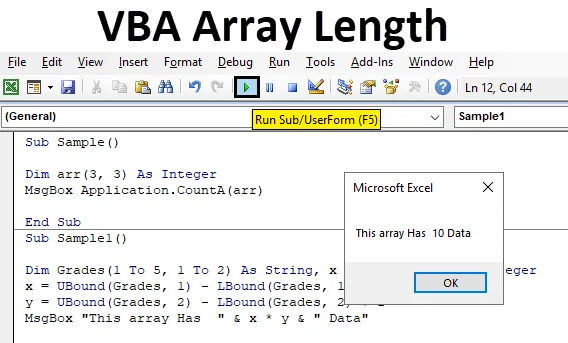
Sissejuhatus VBA massiivi pikkusesse
Põhimõtteliselt on massiiv elementide kogum, mis on kahes mõõtmes. Excelis kasutame oma igapäevases elus massiive. Massiivi pikkuse arvutamiseks excelis teeme seda käsitsi või kasutame selleks mõnda funktsiooni. Kuid kuidas saada massiivi pikkus Exceli VBA-s? Kasutame selleks kahte eraldi funktsiooni. Lbound ja Ubound funktsioone kasutatakse massiivi pikkuse saamiseks Excelis VBA.
Nii arutasime eespool, et massiivi pikkuse saamiseks kasutame funktsioone Lbound ja Ubound. Mis on Lbound ja Ubound funktsioonid? Lbound tähistab alumist piiri ja Ubound tähistab ülemist piiri. Massiivi pikkust identifitseeritakse ka funktsiooni arr.length abil.
Esiteks, vaatame, kuidas massiiv välja näeb. Sama näete ka alloleval ekraanipildil.
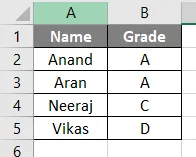
Ülal on massiiv, milles on neli rida ja kaks veergu. Nüüd kuidas leida selle massiivi pikkus või muud suurused, mida selles teemas õpime.
Esiteks veenduge, et arendaja vahekaart oleks lubatud, et saaksime kasutada Exceli VBA-d.
Kuidas kasutada Exceli VBA massiivi pikkust?
Proovime nüüd mõnda näidet, kuidas leida massiivi pikkus Exceli VBA-s.
Selle VBA massiivi pikkuse Exceli malli saate alla laadida siit - VBA massiivi pikkuse Exceli mallNäide nr 1 - VBA massiivi pikkus
Esiteks kujutage ette, et meil on massiivi suurus neli elementi igas reas ja veerus, st neli rida ja neli veergu. Massiivi suurus oleks 16. Massiivi pikkus on arvu ridade ja veergude arvutatud korrutis. Tehkem seda rakenduses Excel VBA.
1. samm. Sisestage VB-redaktor, minnes arendaja vahekaardile ja klõpsates seejärel visuaalset põhisuunda järgmiselt.
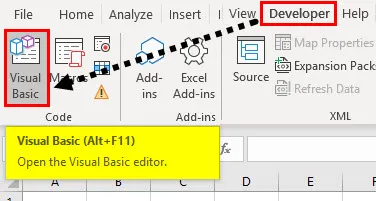
2. samm: Kui oleme VB redigeerija sees, sisestame uue mooduli, mis avab meile koodiakna.
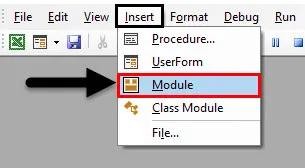
3. samm: topeltklõpsake äsja sisestatud moodulil, mis avab meie jaoks koodiakna. Nüüd saame koodi kirjutama hakata alamfunktsiooni kuulutamisega.
Kood:
Alamproov () Lõpp Alam
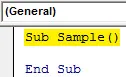
4. samm: Nüüd kuulutage massiiv täisarvuna järgmiselt.
Kood:
Alamproov () Dim arr (3, 3) Nagu täisarv End Sub
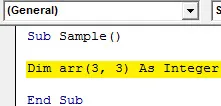
5. samm: kasutage nüüd konsooli. sirgjoone ja ar.length funktsioon massiivi pikkuse leidmiseks järgmiselt.
Kood:
Alamproov () Dim arr (3, 3) täisarvuna MsgBoxi rakendusena.CountA (arr) End Sub
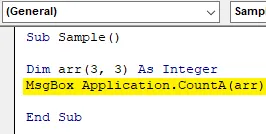
6. samm: ülaltoodud koodi käivitamisel saame väljundina 16, kuna 16 on täisarv.
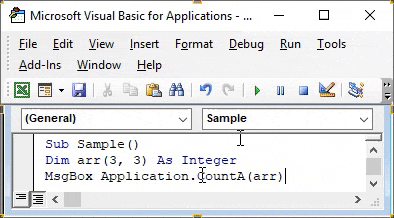
Näide nr 2 - VBA massiivi pikkus
Ülaltoodud meetodi puhul kasutasime arr.length meetodit, mis pole paljudel juhtudel ideaalne. Massiivi pikkuse leidmiseks kasutame traditsioonilist meetodit Lbound a Ubound. Mul on lehel 1 järgmised andmed.
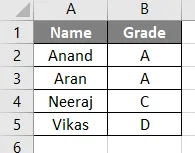
Ülaltoodud ekraanipildil on meil massiiv ja soovime leida selle massiivi suuruse VBA-st. VB redaktorisse sisenemiseks järgime näites 1 toodud samme samme järgmiselt.
1. samm. Sisestage VB-redaktor, minnes arendaja vahekaardile ja klõpsates seejärel visuaalset põhisuunda järgmiselt.
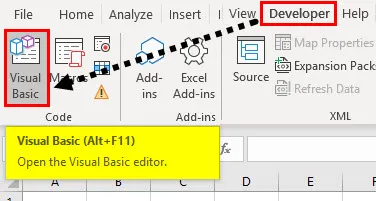
2. samm: klõpsake vahekaarti Insert ja lisage uus moodul.
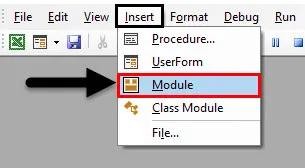
3. samm: Nüüd saame hakata koodi kirjutama, alamfunktsiooni kuulutades.
Kood:
Alamproov1 () Lõpeta alamvalim
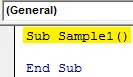
4. samm: nüüd peame esmalt deklareerima meie andmete massiivi ja veel kaks täisarvu järgmiselt.
Kood:
Alamnäide1 () Tuhmid astmed (1 kuni 5, 1 kuni 2) stringina, x täisarvuna, y täisarvuna Lõpp-alam

5. samm: Kuna meil on massiivi suurus, siis anname järgmisele koodile mõõtme ülemise ja alumise piiri.
Kood:
Alamnäide1 () Tuhmid astmed (1 kuni 5, 1 kuni 2) stringina, x täisarvuna, y täisarvuna x = püsiva suurusega (astmed 1) - LBound (astmed 1) + 1 y = sidumata (2. klass) - LBound (klassid 2) + 1 lõpp-alam
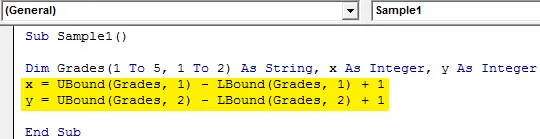
6. samm. Kasutame massiivi suuruse kuvamiseks ülaltoodud andmetest funktsiooni Msgbox.
Kood:
Alamnäide1 () Tuhmid astmed (1 kuni 5, 1 kuni 2) stringina, x täisarvuna, y täisarvuna x = püsiva suurusega (astmed 1) - LBound (astmed 1) + 1 y = sidumata (2. klass) - LBound (2. aste) + 1 MsgBox "Sellel massiivil on" & x * y & "Data" End Sub
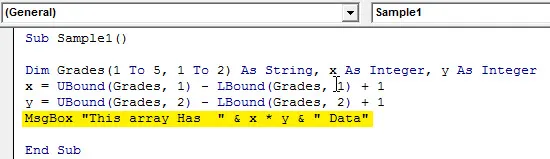
7. samm: käivitage kood käivitusnupust või vajutage klahvi F5. Koodi käivitamisel näeme järgmist tulemust,
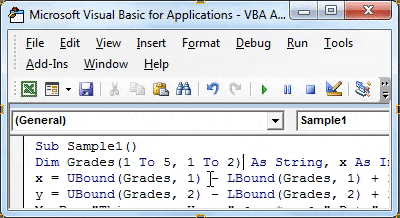
Nüüd saame andmete põhjal kontrollida, kas sellel on 5 rida ja kaks veergu ning igal lahtril on üks teave, seega on andmeid kokku 10.
Näide nr 3 - VBA massiivi pikkus
Proovime nüüd leida massiivi suuruse mõnes muus näites. Nüüd on meil andmed teisel lehel.
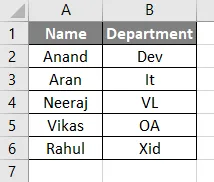
Nüüd on andmetel ülaltoodud näitest 2 veel üks rida. Proovime välja selgitada selle massiivi suuruse. Järgige järgmisi samme,
1. samm: sisestage VB-redigeerija, minnes arendaja vahekaardile ja klõpsates seejärel visuaalset põhisuunda järgmiselt,
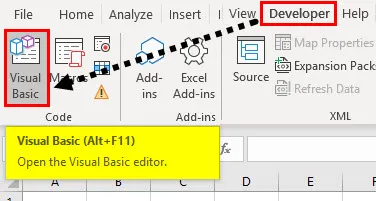
2. samm: topeltklõpsake äsja sisestatud moodulil, mis avab meie jaoks koodiakna. Nüüd saame koodi kirjutama hakata alamfunktsiooni kuulutamisega.
Kood:
Alamproov2 () Lõpeta alamvalim
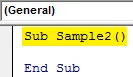
3. samm: kuulutage samamoodi massiiv ja kaks erinevat muutujat täisarvudena.
Kood:
Alamnäide2 () Tühi sügavus (1 kuni 6, 1 kuni 2) stringina, x täisarvuna, y täisarvuna Lõpp-alam
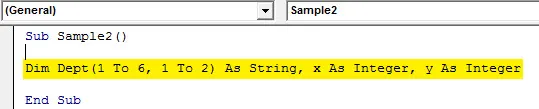
4. samm. Massiivi suuruse leidmiseks kasutage funktsiooni Lbound ja Ubound järgmiselt.
Kood:
Alamnäide2 () Tühi sügavus (1 kuni 6, 1 kuni 2) Stringina, x täisarvuna, y täisarvuna x = UBound (Dept, 1) - LBound (Dept, 1) + 1 y = UBound (Dept, 2) - LBound (osakond, 2) + 1 lõpp-alam
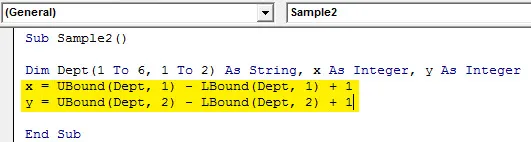
5. samm . Massiivi suuruse kuvamiseks kasutage nüüd funktsiooni Msgbox.
Kood:
Alamnäide2 () Tühi sügavus (1 kuni 6, 1 kuni 2) Stringina, x täisarvuna, y täisarvuna x = UBound (Dept, 1) - LBound (Dept, 1) + 1 y = UBound (Dept, 2) - LBound (Dept, 2) + 1 MsgBox "Selle massiivi suurus on" & x * y End Sub
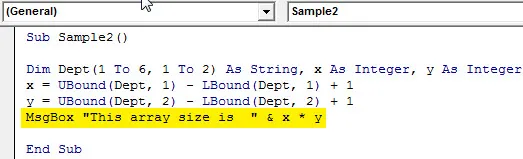
6. samm: koodi käitamisel saadakse järgmine tulemus,
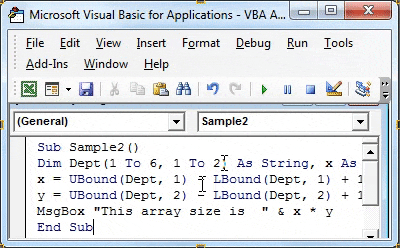
Asjad, mida meeles pidada
VBA massiivi pikkuse osas peame meeles pidama järgmisi asju:
- Massiivi pikkuse leidmiseks peame kõigepealt massiivi kuulutama.
- Massiivi pikkuse leidmiseks kasutame funktsiooni Lbound ja Ubound.
- Massiiv on elementide kogum, mis koosneb kahest mõõtmest.
Järeldus
- Nagu me varem arutasime, mis on massiiv. See on kahes mõõtmes elementide kogum. Nii et exceli VBA korral saame massiivi pikkuse leidmiseks kasutada funktsiooni Lbound ja Ubound.
- Kuidas arvutatakse massiivi suurus? See on arvude veergude arvu korrutis.
- Kuidas kasutada VBA massiivi pikkuse funktsiooni.
- Ülaltoodud näidetes oleme õppinud, kuidas kasutada funktsiooni Ubound ja Lbound järgmiselt.
- UBound (massiiv, 1) - LBound (massiiv, 1) + 1
Soovitatavad artiklid
See on VBA massiivi pikkuse juhend. Siin oleme arutanud, kuidas kasutada Exceli VBA massiivi pikkust koos praktiliste näidete ja allalaaditava Exceli malliga. Võite vaadata ka meie teisi soovitatud artikleid -
- Töö VBA Active Celliga
- Rea kustutamine VBA-s
- Kuidas kasutada Exceli VBA ülekandmist?
- Kuidas VBA abil viga 1004 parandada